VoIP
Atualizado/Updated: 2025-11-06
O VoIP (Voice over Internet Protocol) é uma tecnologia que permite efetuar chamadas de voz utilizando uma ligação à Internet em vez de uma linha telefónica tradicional. Eis alguns pontos-chave sobre o VoIP:
- Como funciona: O VoIP converte a sua voz em pacotes de dados digitais e transmite-os através da Internet. Este processo envolve a digitalização do sinal de voz, a sua codificação e o seu envio como pacotes IP.
- Vantagens: O VoIP oferece frequentemente custos mais baixos, melhor qualidade de áudio e mais flexibilidade em comparação com os sistemas telefónicos tradicionais. Suporta funcionalidades como correio de voz, reencaminhamento de chamadas e chamadas de vídeo.
- Utilização: O VoIP pode ser utilizado em vários dispositivos, incluindo computadores, smartphones e telefones VoIP dedicados. É popular tanto em ambientes pessoais como empresariais.
- Obter a aplicação aqui, escolhendo “Microsoft Windows installers“.
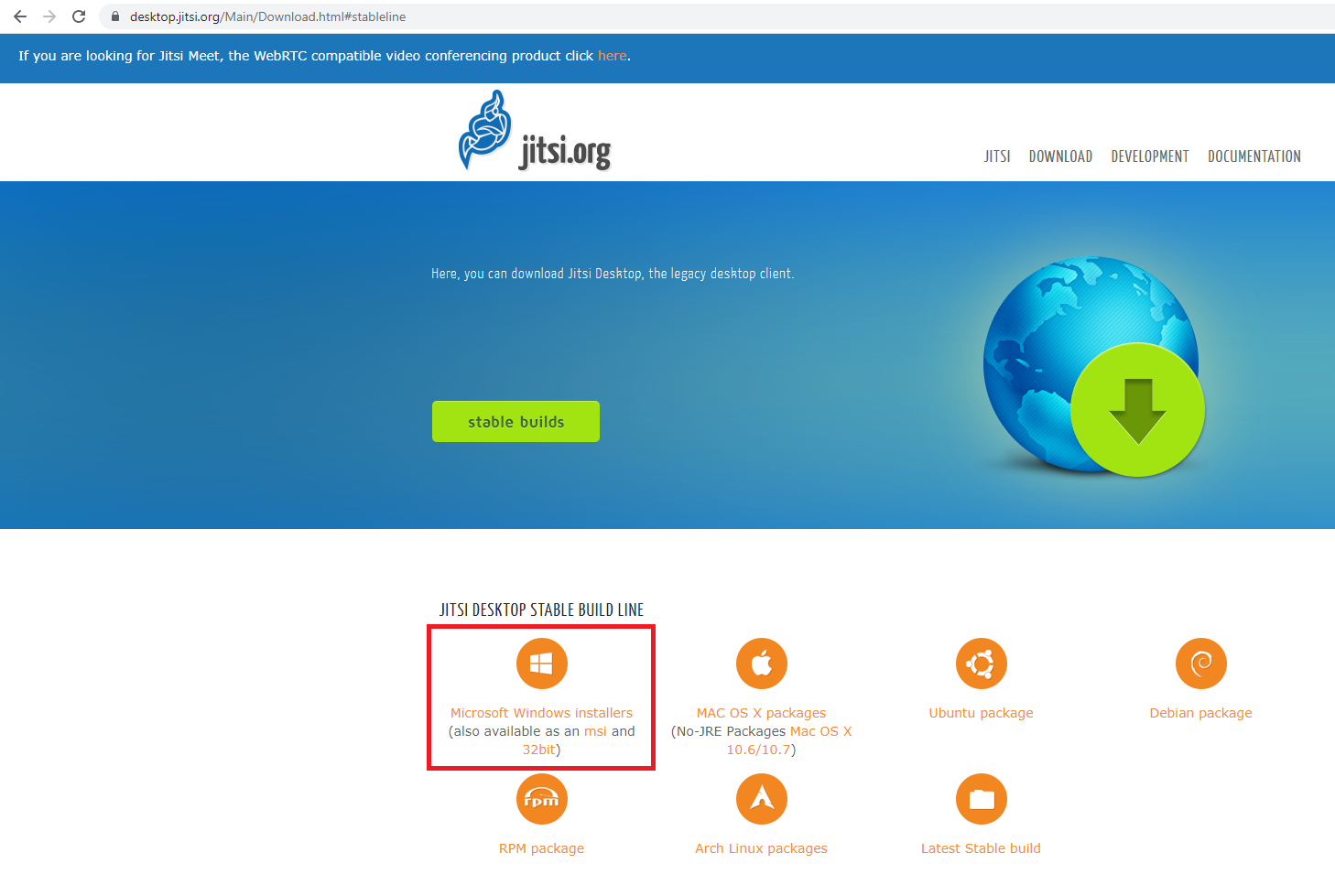
- Abrir o ficheiro descarregado (jitsi-2.10.5550-x64). Clicar em “Next“, para iniciar a a parametrização da instalação.
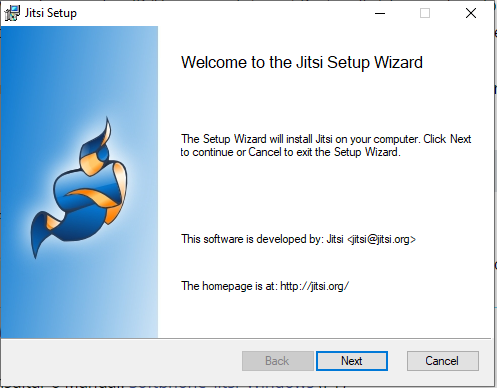
- Aceitar os termos do acrodo de licenciamento e clicar em “Next“.
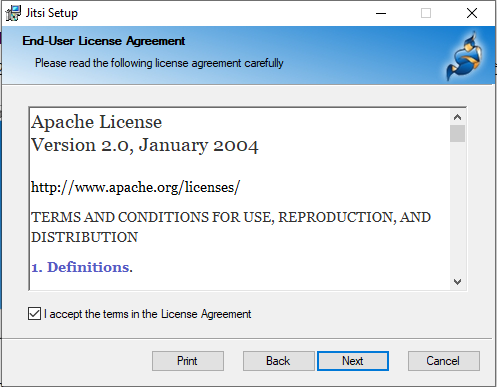
- Definir a pasta de destino e clicar em “Next“.
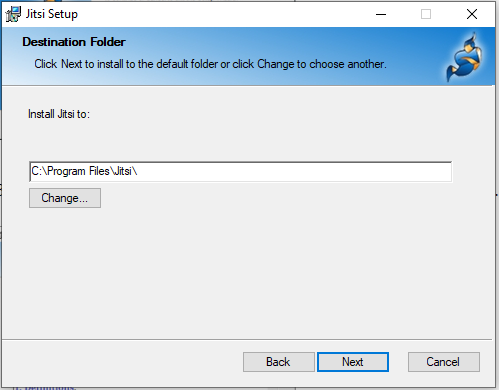
- Reproduzir as definições abaixo e clicar em “Next“.

- Clicar em “Install“, para iniciar a instalaçãpo propriamente dita.
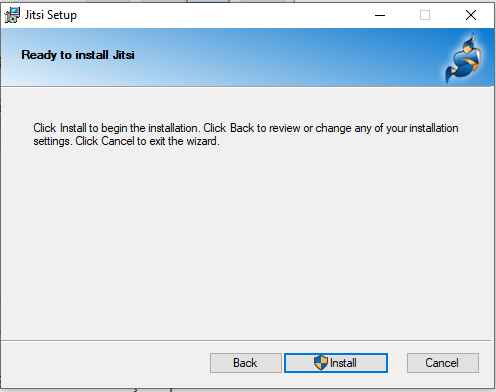
- Autorizar a instalação da aplicação.
- Clicar em “Finish“.
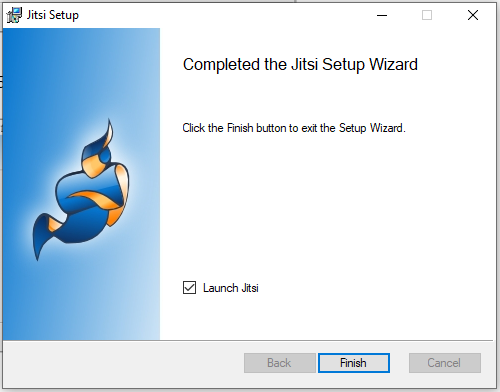
- Reproduzir a configuração abaixo e clicar em “Allow access“.
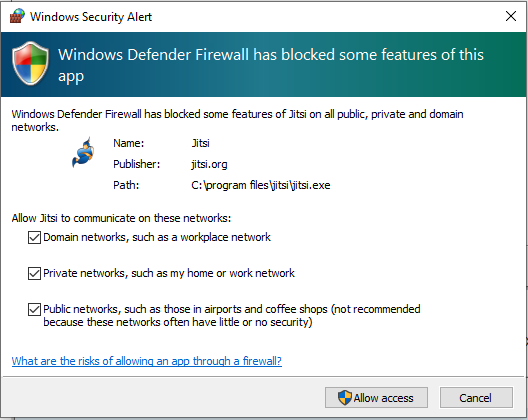
- Preencher os campos Username e Password, em que xxxxxx1@voip.iscte-iul.pt é a extensão pessoal e clicar em “Sign in“.

Consultar o Manual: Softphone_Jitsi_MAC OSX (PT)
- Obter a aplicação aqui, escolhendo “MAC OS X packages“.
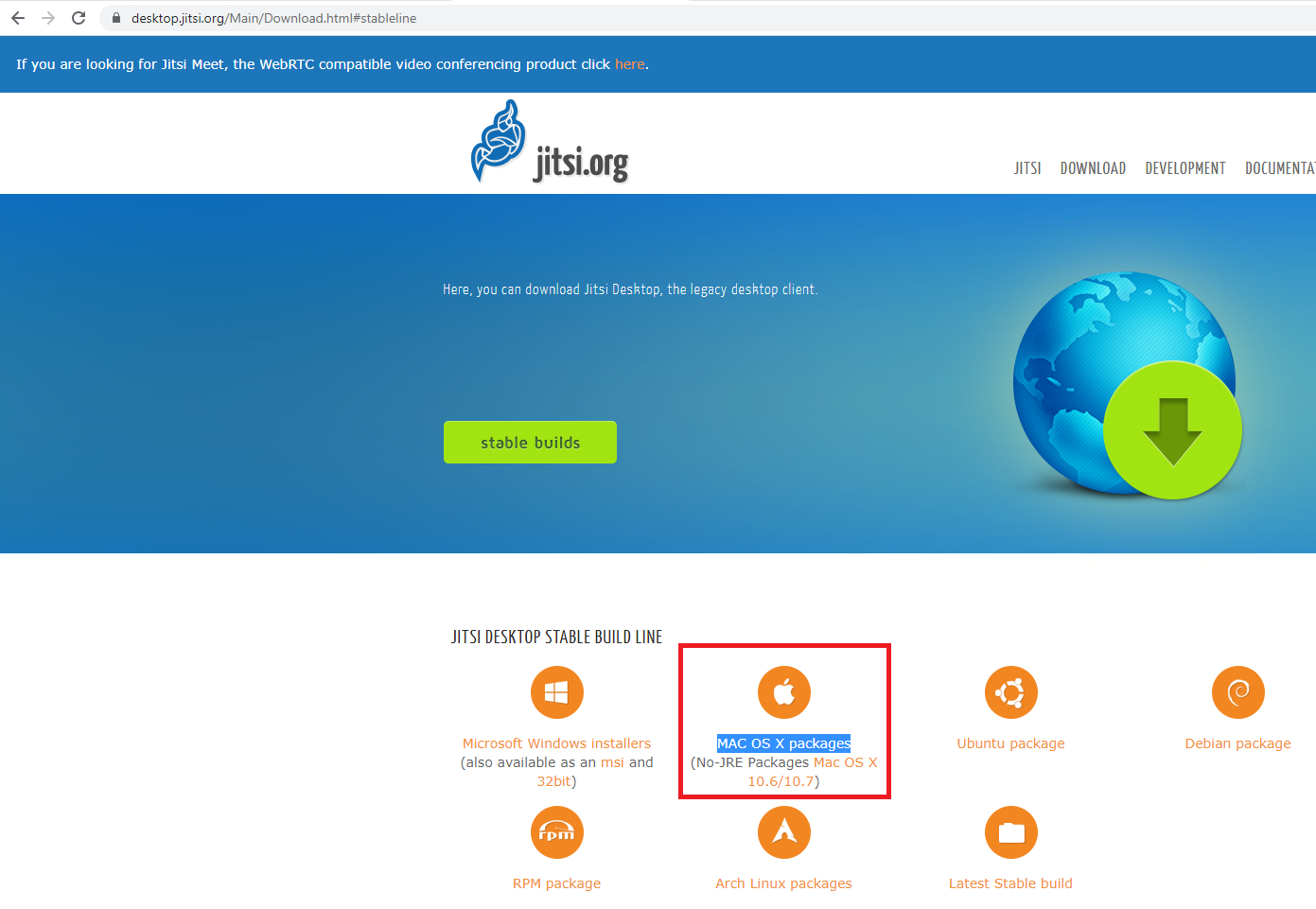
- Abrir o ficheiro descarregado (jitsi-2.10.5550.dmg).
- Aceder à APP STORE.
- Pesquisar por “portsip“, instalar e abrir.
- Preencher os campos “Nome do Usuário“, “Senha” e “Domínio” e clicar em “Iniciar sessão“.
Consultar o Manual: Softphone_Mobile-IOS-e-Android (PT)
- Aceder ao GOOGLE PLAY.
- Pesquisar por “portsip” e instalar.
- Clicar em “Abrir“.
- Preencher os campos “Nome do Usuário“, “Senha” e “Domínio” e clicar em “Iniciar sessão“.
Consultar o Manual: Softphone_Mobile-IOS-e-Android (PT)
As credenciais de acesso são individuais e podem ser consultadas no Fénix. Para o efeito, executar os seguintes passos:
- Aceder ao Fénix em https://fenix.iscte-iul.pt/
- Aceder ao separador separador “Pessoal” e clicar em “Informação pessoal“.

- Aceder aos “Contatos” e clicar em “Ver informação VOIP“ na linha relativa à extensão.

Os pedidos de reencaminhamento de números de telefone de serviço devem ser efetuados pelo coordenador da unidade orgânica através do Portal de Serviços iAjuda.
| Unidade orgânica | código de captura de chamada |
|---|---|
| 1.º Ciclo da IBS | *441 |
| 2.º Ciclo da IBS | *451 |
| BRU | *191 |
| CEI | *291 |
| CIES | *181 |
| CIS | *171 |
| CRIA | *571 |
| Dinamia | *311 |
| UATA-ECSH | *161 |
| UATA-ESPP | *151 |
| Expediente | *541 |
| Gabinete Acesso | *481 |
| GAI | *531 |
| GC | *371 |
| GCSA | *331 |
| GDSI | *411 |
| GEAPQ | *381 |
| GR | *111 |
| GRI | *551 |
| IBS-International | *142 |
| IBS-Marketing | *144 |
| IBS-Quality Assurance | *143 |
| UATA-IBS | *141 |
| IPPS | *211 |
| UATA-ISTA | *131 |
| IUL-Projectos | *221 |
| LCT | *201 |
| SAS | *391 |
| SID | *521 |
| SIIC-Atendimento | *101 |
| SIIC-Secretariado | *102 |
| UER | *501 |
| UF | *561 |
| UGC | *121 |
| UGE | *502 |
| UPC | *511 |
| URH | *401 |
